Uno de los servicios de transmisión audiovisual y de redes sociales más conocidos que utilizan los usuarios de todo el mundo es YouTube. Ofrece una gran cantidad de funciones útiles, incluida la”compatibilidad con la transcripción de videos”, que simplifica la visualización de videos.
Los espectadores pueden buscar más fácilmente términos o frases clave particulares dentro de un video con la ayuda de las transcripciones. Esto es particularmente útil para enseñar videos, tutoriales y otros videos que incluyen una gran cantidad de datos que los espectadores pueden querer revisar más tarde.
Sin embargo, hay algunos usuarios que se quejan de que la opción”Mostrar transcripción”es No aparece o falta. Si también enfrenta el mismo problema y busca las soluciones, no se preocupe porque esta guía lo ayudará. En esta guía, discutiremos cómo arreglar la opción”Mostrar transcripción”que no aparece o falta en YouTube. Entonces, comencemos la guía ahora.
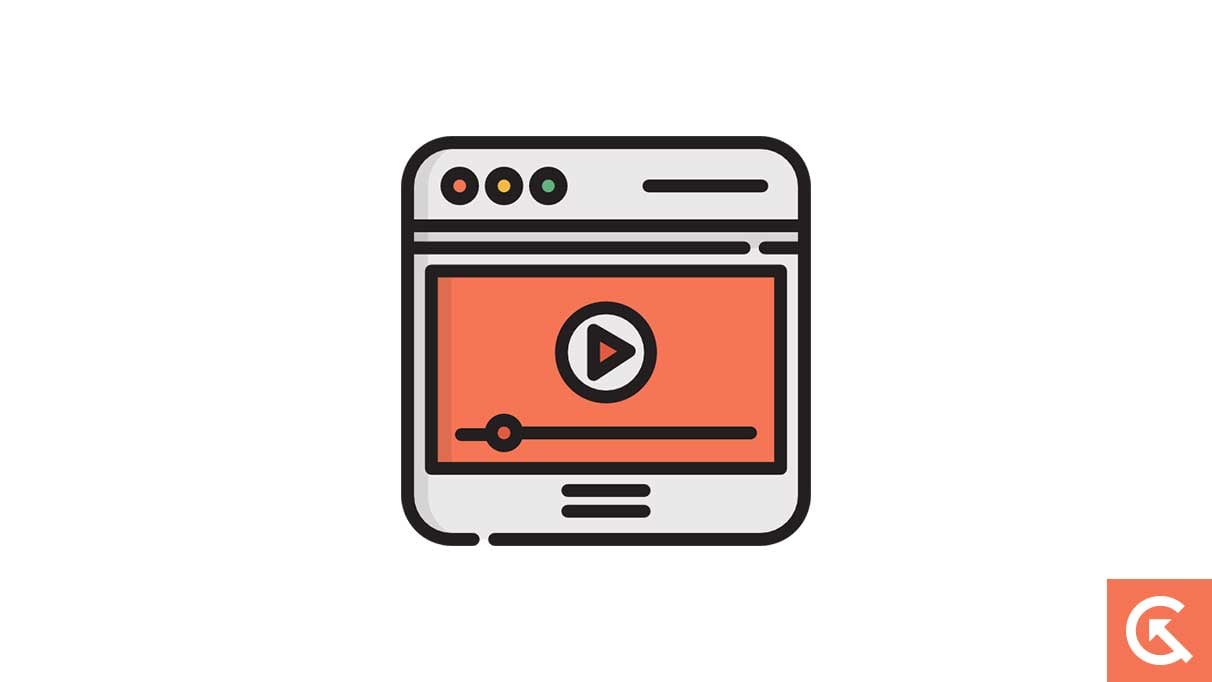
Contenido de la página
¿Cómo puede corregir la opción”Mostrar transcripción”que no aparece o falta en YouTube?
Si se enfrenta al problema de la opción”Mostrar transcripción”que no aparece o falta en YouTube, deberá seguir los métodos que se indican a continuación para solucionarlo.
Método 1. Reinicie YouTube
El primer método que puede probar para solucionar el problema de la opción”Mostrar transcripción”que no aparece o falta en YouTube es reiniciarlo. A veces, hay algún problema en YouTube debido al cual se enfrenta a este problema. Reiniciar YouTube lo ayudará a corregir todos los errores en la aplicación. Por lo tanto, le sugerimos que intente reiniciar Youtube y luego verifique si el problema está solucionado o no. Si aún tiene problemas, intente usar el siguiente método.
s
Método 2. Reinicie el dispositivo
El segundo método que puede probar para solucionar el problema de la opción”Mostrar transcripción”que no aparece o falta en YouTube es reiniciar el dispositivo. Una de las razones por las que enfrenta este problema es que tiene algunos errores en el dispositivo. Al reiniciar el dispositivo, podrá corregir todos esos errores. Por lo tanto, intente reiniciar el dispositivo y verifique si puede solucionar el problema o no. Si aún tiene problemas, intente usar el siguiente método.
Método 3. Borre la memoria caché y las cookies
El siguiente método que puede tratar de solucionar el problema de la opción”Mostrar transcripción”que no aparece o falta en YouTube es borrar el caché y las cookies. Una de las razones por las que enfrenta problemas es tener algunos archivos dañados en YouTube. Puede solucionarlos borrando el caché y las cookies. Para borrar el caché y las cookies, deberá seguir los pasos que se detallan a continuación.
En el escritorio
Paso 1. En primer lugar, abra Chrome en su dispositivo. Paso 2. Después de eso, en la esquina superior derecha, verás tres puntos. Haz clic en eso. Paso 3. Luego, haga clic en las opciones Más herramientas. Paso 4. Ahora, haz clic en la opción Borrar datos de navegación. Paso 5. Al hacer clic en él, se abrirá un cuadro de diálogo. En la parte superior, verá la opción de rango de tiempo. Para borrar todo, tendrás que seleccionar Todos los tiempos. Paso 6. Ahora, haga clic en las casillas de verificación de”Cookies y otros datos del sitio”e”Imágenes y archivos en caché”. Paso 7. Después de eso, haz clic en Borrar datos.
En Android
Paso 1. En primer lugar, abre Chrome en tu dispositivo. Paso 2. Después de eso, en la esquina superior derecha, verás tres puntos. Haz clic en eso. Paso 3. Luego, haz clic en la opción Historial. Paso 4. Después de eso, haz clic en la opción Borrar datos de navegación. Paso 5. Al hacer clic en él, se abrirá un cuadro de diálogo. En la parte superior, verá la opción de rango de tiempo. Para borrar todo, tendrás que seleccionar Todos los tiempos. Paso 6. Ahora, haga clic en las casillas de verificación de”Cookies y otros datos del sitio”e”Imágenes y archivos en caché”. Paso 7. Después de eso, haz clic en Borrar datos.
Ahora, después de seguir estos pasos, verifique si su problema se resolvió o no.
Método 4: actualice YouTube
El siguiente método que puede intentar solucionar el problema de la opción”Mostrar transcripción”que no aparece o falta en YouTube para actualizarla. Es posible que se enfrente a este problema porque no ha actualizado YouTube durante mucho tiempo. Por lo tanto, le sugerimos que intente actualizar YouTube en su dispositivo. Después de actualizar, reinicie el dispositivo y luego verifique si el problema se solucionó o no.
Método 5. Actualice su dispositivo
El siguiente método que puede intente solucionar el problema de la opción”Mostrar transcripción”que no aparece o falta en YouTube para actualizar el dispositivo. Es posible que se enfrente a este problema porque no ha actualizado su dispositivo durante mucho tiempo. Por lo tanto, verifique si su dispositivo está actualizado o no. Si no está actualizado, le sugerimos que intente actualizarlos. Después de actualizar, reinicie el dispositivo una vez y luego verifique si el problema se solucionó o no. Si aún no se soluciona, intente usar el siguiente método.
Método 6. Desactive el bloqueador de anuncios
El siguiente método que puede probar para solucionar el problema de la opción”Mostrar transcripción”que no aparece o falta en YouTube es deshabilitar el bloqueador de anuncios. Es posible que se enfrente a este problema porque su bloqueador de anuncios está habilitado. Esto se debe a que hay algunos bloqueadores de anuncios que pueden interferir con la reproducción de YouTube o con ciertas funciones de YouTube. Entonces, si está utilizando algún bloqueador de anuncios, desactívelo. Para deshabilitar el bloqueador de anuncios en Chrome, deberá seguir los pasos que se detallan a continuación.
Paso 1. En primer lugar, deberá abrir Chrome. Paso 2. Después de eso, en la esquina superior derecha, verás tres puntos. Haz clic en eso. Paso 3. Luego, haz clic en la opción Configuración. Paso 4. Ahora, haz clic en la opción Privacidad y configuración. Paso 5. Después de eso, deberá hacer clic en la opción Configuración del sitio. Paso 6. Luego, haz clic en Configuración de contenido adicional. Pasos 7. Después de eso, haz clic en Anuncios. Paso 8. Finalmente, desactive Bloquear anuncios en sitios que muestran anuncios intrusivos o engañosos.
Después de seguir estos pasos, verifique si su problema se resolvió o no.
Conclusión
Esto fue todo por la guía sobre cómo solucionar el Problema de la opción”Mostrar transcripción”que no aparece o falta en YouTube. Esperamos que con la ayuda de los métodos indicados anteriormente, haya podido solucionar el problema y disfrutar del video. Si tiene alguna consulta o pregunta, no dude en mencionarla en la sección de comentarios a continuación. Haremos todo lo posible para resolverlos y proporcionarle una guía al respecto. Además, para obtener más guías informativas de este tipo, consulte nuestro sitio web.